Всі ми знаємо, наскільки важливим є IPv6 для теперішнього та майбутнього Інтернету. IPv4 не вистачає адрес, і нам потрібно якнайшвидше перейти на IPv6 . Величезні зусилля докладаються у всьому світі, щоб просунути цей перехід вперед, але ми не весь шлях. Однак це не повинно заважати вам готувати та включити IPv6 на маршрутизаторі, якщо це можливо. Перш ніж працювати над маршрутизатором, зверніться до свого провайдера (Інтернет -постачальника послуг) та перевірте, чи підтримують вони IPv6. Якщо вони це роблять, і у вас є помірно сучасний маршрутизатор Wi-Fi, це повинно бути досить просто.
Кожна подорож маршрутизатора починається з панелі адміністратора.
Вхід панелі адміністратора
Якщо ви налаштували свій маршрутизатор, ви повинні знати, куди йти і що робити. На всякий випадок, якщо ви не є, давайте пройти кроки.
Для доступу до панелі адміністратора вам знадобиться IP -адреса маршрутизаторів , а також ім’я користувача та пароль адміністратора.
Рекомендоване читання:
- Вхід та основна конфігурація маршрутизатора TP-Link
- LIVER Media Router Login: Простий спосіб доступу та захисту свого маршрутизатора
- Iball baton Login: Як отримати доступ та захистити свою мережу
- Link Router Login: Перший крок у налаштуванні маршрутизатора
- Login Router Cisco та основні зміни безпеки
Якщо хтось інший зробив це для вас, зв’яжіться з цією людиною/компанією, щоб надати вам інформацію або переглянути документи, які вони вам дали після того, як вони налаштували ваш маршрутизатор. Пошук IP -адреси маршрутизаторів легко. Просто введіть CMD в панель пошуку поруч із логотипом Windows внизу робочого столу та відкрити командний ряд. Потім введіть ipconfig і натисніть Enter. IP -адреса маршрутизаторів буде під шлюзом за замовчуванням, і це, як правило, щось на зразок 192.168.1.1 або деякі варіанти на останніх двох наборах чисел. Після того, як у вас є IP -адреса, відкрийте будь -який Інтернет -браузер, який ви використовуєте, і введіть їх у адресну смугу. Це відкриє екран входу, де потрібно ввести ім’я користувача та пароль адміністратора, щоб продовжити.
Ім'я користувача та пароль адміністратора за замовчуванням зазвичай друкуються на наклейці в задньому кінці маршрутизатора. Однак більшість людей та інсталяторів змінюють їх з міркувань безпеки. Якщо ви не так, використовуйте їх, щоб увійти. В іншому випадку спробуйте розібратися, хто чи де може допомогти вам їх отримати. Якщо ви не можете дістатися до імені користувача та пароля адміністратора, вам доведеться скинути маршрутизатор до заводських налаштувань і пройти весь процес налаштування заново.
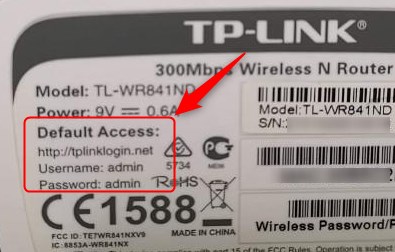
В порядку. Припустимо, ви знайшли дані входу, і ви відкрили панель адміністратора. А тепер що?
Ну, це залежить від маршрутизатора та моделі маршрутизатора. За допомогою деяких брендів вам потрібно буде встановити прапорець або натиснути кнопку з маркуванням Увімкнути IPv6 і нічого іншого. З деякими іншими вам доведеться зробити багато налаштувань у налаштуваннях.
У цій статті ми будемо використовувати панель адміністратора TP-Link як приклад і спробуємо охопити якомога більше варіантів, з якими можна зіткнутися.
Ви можете мати три основні типи з'єднань зі своїм постачальником Інтернет -послуг - статичною IP -адресою, динамічною IP -адресою та PPPOE. Якщо ви не впевнені, що у вас є, зверніться до свого провайдера і дізнайтеся. Крім того, якщо ви використовуєте статичний IP або PPPOE, попросіть деталі з'єднання.
Після того, як ви на панелі адміністратора (або веб-інтерфейс маршрутизатора, як це називає TP-Link), перейдіть до Advanced-> IPv6.
Налаштування IPv6 за допомогою статичного IP -з'єднання
Перегляньте перемикач, щоб увімкнути IPv6 та виберіть статичний IP зі спадного поля нижче.
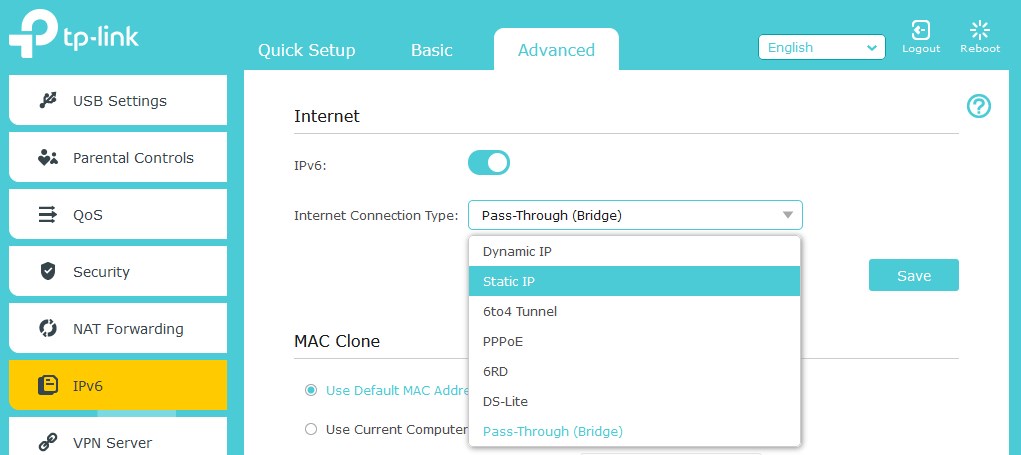
Вам потрібно буде заповнити інформацію, надану вашим провайдером.
IPv6 -адреса, шлюз за замовчуванням та первинний DNS. Після того, як ви введете їх, натисніть Зберегти.
Налаштування IPv6 з динамічним IP -з'єднанням
Якщо ви підключені за допомогою динамічного IP, ви на удачу. У більшості випадків все, що вам потрібно зробити, - це вибрати цю опцію зі спадного поля (динамічний SLAAC/DHCPV6) та натисніть «Зберегти». Якщо ваш Інтернет -провайдер потребує заповнення додаткової інформації, натисніть на розширену, заповніть інформацію та натисніть кнопку Зберегти . Тоді натисніть Поновити
Налаштування IPv6 з підключенням PPPOE
Якщо ваше з'єднання є PPPOE (протокол точки до точки через Ethernet), вам буде надано ім'я користувача та пароль. Виберіть PPPOE з Dropbox. Якщо ваш Інтернет -провайдер використовує окремі облікові записи для IPv6, вам потрібно буде зняти прапорець Використовуйте той самий сеанс із з'єднанням IPv4 та ввести інший набір інформації для IPv6. Якщо ні, натисніть «Зберегти», натисніть кнопку Connect.
Налаштування 6to4 тунель
Якщо ваш Інтернет -провайдер сказав вам, що тунель 6to4 - це тип з'єднання, яке вам потрібно, виберіть його у спадному меню. Додаткова інформація може бути заповнена за допомогою розширеної кнопки. Коли ви закінчите з введенням інформації, натисніть кнопку Зберегти , а потім на Connect.
Прохід у налаштуваннях (міст)
Перемикайте перемикач перемикання, щоб увімкнути IPv6, а потім виберіть прохід (міст) у спадне меню. Клацніть Зберегти.
Тепер перейдіть до параметрів LAN і, якщо ви є користувачем Windows, встановіть прапорець DHCP V6 або SLAAC без громадянства DHCP та заповніть префікс адреси, як це передбачено вашим провайдером. Клацніть Зберегти
Перейдіть до статусу і подивіться, чи все виглядає добре.
Оскільки перехід від IPv4 до IPv6 ще триває, провайдери зазвичай надають IPv6 у конфігурації подвійної стека. Це по суті означає, що вони одночасно нададуть адреси IPv4, і IPv6, якщо у вас увімкнено IPv6 - чудово. Якщо ні, ви все одно отримаєте адресу IPv4, щоб ви могли займатися своїм бізнесом, як завжди. Таким чином, усі сайти будуть підтримуватися, поки перехід не буде остаточним. Акуратно, га?
Резюме
Оскільки ми отримуємо все далі і далі вниз по переході від IPv4 до IPv6, може бути вдалий час ввімкнути IPv6 на своєму маршрутизаторі. Спочатку перевірте, чи ваші IPS підтримують IPv6, а потім зробіть те саме для маршрутизатора. Якщо обидва підтримують новий протокол, перейдіть на панель адміністратора, ввівши IP -адресу маршрутизаторів у адресу вашого Інтернет -браузера. Використовуйте ім’я користувача та пароль адміністратора для входу.
Залежно від маршрутизаторів та моделі, це може бути лише питанням натискання на одну кнопку або, у випадку TP-Link, що дозволяє IPv6 через перемикач, вибираючи тип з'єднання, яке у вас є, та заповнення інформації Дано провайдер. Збережіть зміни та поновіть адресу або підключіть, якщо потрібно. Зробіть те ж саме для налаштувань LAN. Збережіть зміни та перевірте статус. Якщо все виглядає нормально, вийдіть з панелі адміністратора і насолоджуйтесь тим, що ви зробили свій крок через перехід IPv4 до IPv6.
